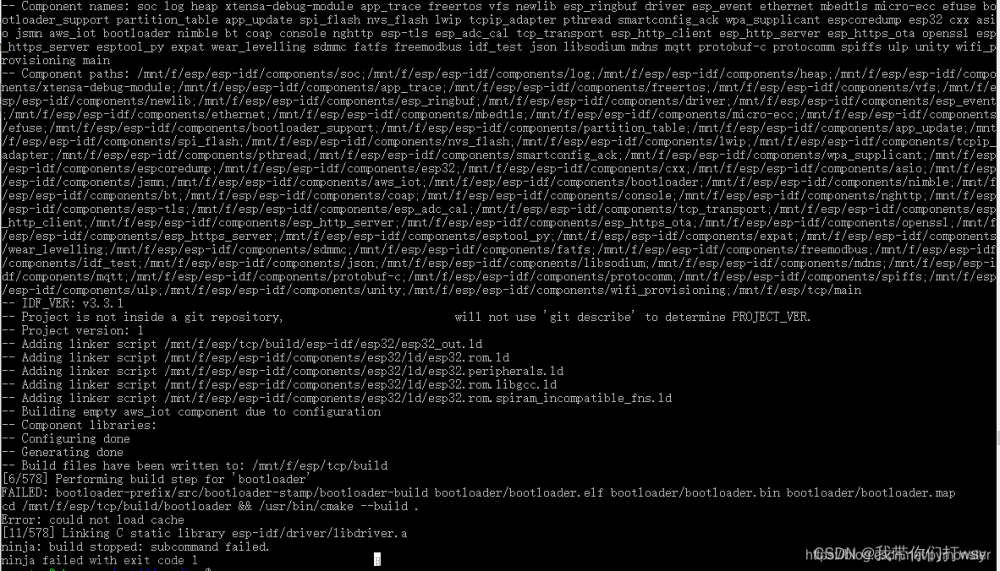Ninja安装
windows环境
问题的解决通常有多种方法。按照结果的好坏程度,可以将解决方法简单的划分为,上中下三个层次,见:为什么谋士总喜欢提上中下三策?
在windows上安装Ninja, 这里也给出上中下三策。
下策:源码编译。大多数人使用Ninja都不是为了修改它的源码,而是将其作为工具使用。所以,有二进制包,优先使用二进制文件,避免源码编译,编译安装可见:【ninja】Windows下安装ninja环境
中策:直接从下载二进制包。但是,Ninja这个构建工具,它还依赖rc.exe这样的程序,需要链接kernel32.lib这样的库。在windows powershell使用cmake -G Ninja是可能报错的,比如:Ninja-无法找到rc.exe、Ninja-无法链接kernel32.lib。因为一些程序和库的路径,不在系统的环境变量PATH中。而,在Developer PowerShell for VS2019中进行编译则没有问题,因为它已经在PATH中添加了路径,可以通过$env:path查看。二进制包安装可见:How to install ninja-build for C++
上策:不用下载。我看了下我安装的VS2019环境中,在安装组件中,将"用于Windows的C++ CMake工具"勾选安装上后,会安装cmake和Ninja。之后,在Developer PowerShell for VS2019中进行编译程序,顺顺利利。

Linux环境
# ubuntu
sudo apt install ninja-build
入门使用
与CMake一起使用
参考: CMake基础 第10节 使用ninja构建 、Difference between invoking ninja directly vs through cmake --build
-
测试ninja代码。
│ CMakeLists.txt │ main.cppcmake_minimum_required(VERSION 3.1) project(hello_ninja) add_executable(${PROJECT_NAME} main.cpp)#include <iostream> int main(int argc, char *argv[]) { std::cout << "hello world" << std::endl; } -
编译整个项目
mkdir build && cd build cmake -G Ninja .. ninja -
更进一步,我们可以看下生成的
*.ninja文件。ninja文件的相关语法可以参考:Writing your own Ninja files。我没有看这个文档,因为没有必要手写ninja文件。看起来和Makefile类似。执行
ninja help可以看到可以生成的目标。ninja.exe help [0/1] Re-running CMake...-- Configuring done -- Generating done -- Build files have been written to: 06-ninja-use/build [1/1] All primary targets available: edit_cache: phony rebuild_cache: phony hello_ninja: phony all: phony build.ninja: RERUN_CMAKE clean: CLEAN help: HELP -
编译的时候添加更多的参数文章来源:https://www.toymoban.com/news/detail-496767.html
# windows上默认生成的是Debug版本,生成Relase版本 cmake -G Ninja .. -DCMAKE_BUILD_TYPE=Release # 默认生成的是64位的版本,挺好;把32位的扔到垃圾桶里去 dumpbin /headers .\hello_ninja.exe -
如果需要调试项目。在windows下,直接用vs打开编译生成的可执行文件,即可进行调试。文章来源地址https://www.toymoban.com/news/detail-496767.html
到了这里,关于ninja的简单使用的文章就介绍完了。如果您还想了解更多内容,请在右上角搜索TOY模板网以前的文章或继续浏览下面的相关文章,希望大家以后多多支持TOY模板网!